
- •Компоненты
- •Событие и функция обработки события
- •Редактор кода
- •Система подсказок
- •Навигатор классов
- •Шаблоны кода
- •Справочная система
- •Сохранение проекта
- •Компиляция
- •Предупреждения и подсказки
- •Компоновка
- •Запуск программы
- •Ошибки времени выполнения
- •Внесение изменений
- •Настройка приложения
- •Название программы
- •Значок приложения
- •Перенос приложения на другой компьютер
- •Структура простого проекта
- •2. Задание на выполнение работы
- •1. Электроэнергия.
- •2. Игра «угадай число».
- •3. Гороскоп
- •4. Межгород
- •6. Алфавит
- •7. Палиндром
- •8. Метеослужба
- •9. Статистика
- •10. Кафе.
- •Лабораторная работа №22 Графика.
- •Карандаш и кисть
- •Графические примитивы
- •Ломаная линия
- •Прямоугольник
- •Многоугольник
- •Окружность и эллипс
- •Лабораторная работа №23 Иллюстрации
- •Битовые образы
- •Мультипликация
- •Метод базовой точки
- •Использование битовых образов
- •Загрузка битового образа из ресурса программы
- •Создание файла ресурсов
- •Подключение файла ресурсов
- •Int w, h; // размер кадра
- •Int с; // номер воспроизводимого кадра
- •Лабораторная работа №25
- •1. База данных и субд
- •Локальные и удаленные базы данных
- •Структура базы данных
- •Псевдоним
- •Компоненты доступа и манипулирования данными
- •Создание базы данных
- •Доступ к базе данных Доступ к базе данных обеспечивают компоненты Database, Table, Query и DataSource. Значки этих компонентов находятся на вкладках Data Access и bde (рис. 25.8).
- •Отображение данных
- •Манипулирование данными
- •Выбор информации из базы данных
- •Перенос программы управления базой данных на другой компьютер
- •2. Задание на выполнение работы
- •Литература
Шаблоны кода
В процессе набора текста удобно использовать шаблоны кода (Code Templates). Шаблон кода — это инструкция программы, записанная в общем виде. Например, шаблон для инструкции if выглядит так:
if ()
{
}
else
{
}
Редактор кода предоставляет программисту большой набор шаблонов: объявления классов, функций, инструкций выбора (if, switch), циклов (for, while). Для некоторых инструкций, например для if и while, есть несколько вариантов шаблонов.
Для того чтобы в процессе набора текста программы воспользоваться шаблоном кода и вставить его в текст программы, нужно нажать комбинацию клавиш <Ctrl>+<J> и из появившегося списка выбрать нужный шаблон (рис. 2.28). Выбрать шаблон можно обычным образом, прокручивая список, или вводом первых букв имени шаблона (имена шаблонов в списке выделены полужирным). Выбрав в списке шаблон, нужно нажать клавишу <Enter>, шаблон будет вставлен в текст программы.
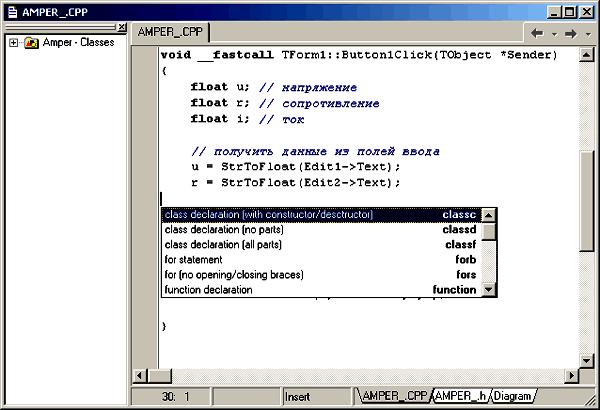
Рис. 20.28. Список шаблонов кода отображается в результате нажатия <Ctrl>+<J>

Рис. 20.29. В поля диалогового окна надо ввести имя шаблона и его краткое описание
Программист может создать свой собственный шаблон кода и использовать его точно так же, как и стандартный. Для того чтобы создать шаблон кода, нужно в меню Tools выбрать команду Editor Options и в окне Code Insight щелкнуть на кнопке Add. В появившемся окне Add Code Template (рис. 2.25) надо задать имя шаблона (Shortcut Name) и его краткое описание (Description). Затем, после щелчка на кнопке ОК, в поле Code надо ввести шаблон (рис. 20.30).
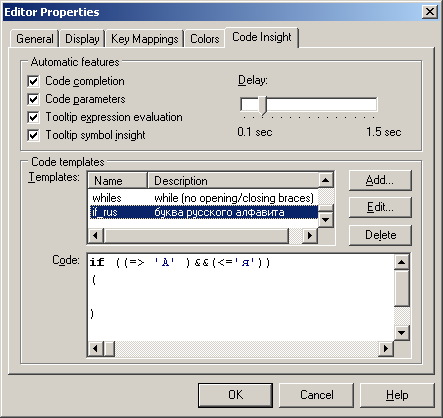
Рис. 20.30. Пример шаблона кода программиста
Справочная система
В процессе набора текста программы можно получить справку о конструкции языка, типе данных, классе или функции. Для этого нужно в окне редактора кода набрать слово, о котором надо получить справку (например, имя функции), и нажать клавишу <F1>. Так как с запрашиваемой темой в справочной системе может быть связано несколько разделов, на экране, как правило, появляется окно Найденные разделы (рис. 20.31), в котором можно выбрать нужный раздел. Следует обратить внимание на то, что после имени функции может быть указано имя библиотеки, к которой эта функция относится: VCL или CLX (вспомните: библиотека VCL используется при разработке приложений для Windows, a CLX — при разработке кроссплатформенных приложений). Поэтому, выбирая раздел справочной системы, надо обращать внимание на то, к какой библиотеке он относится.

Рис. 20.31. В диалоговом окне следует уточнить раздел
Справочную информацию можно получить также, выбрав из меню Help команду C++ Builder Help. В этом случае на экране появится стандартное окно справочной системы. В этом окне на вкладке Предметный указатель нужно ввести ключевое слово, определяющее тему, по которой нужна справка. В качестве ключевого слова можно ввести, например, первые несколько букв имени функции, свойства или метода (рис. 20.28).
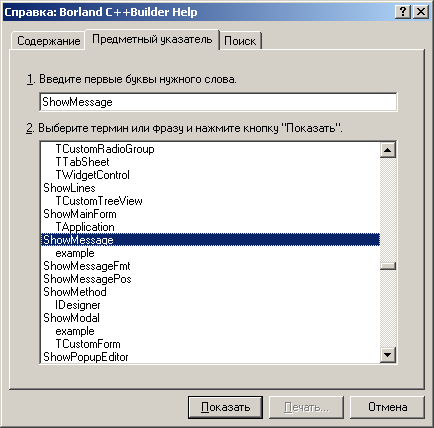
Рис. 20.32. Поиск справочной информации по ключевому слову
